|
Alaia Dieses Tutorial stammt von Heli, sie hat es für Psp geschrieben. Das Copyright © liegt alleine bei ihr,das © des für Psp übersetzten Tuts bei mir! Vielen Dank liebe Heli für deine Erlaubnis es umschreiben zu dürfen! Thank you so much for your permission,Heli.  **Meine Tutorials sind mit PSP X8 geschrieben,mit älteren Versionen funktioniert es ebenso,doch haben einige Optionen andere Namen** *Sollten einige Filter bei dir nicht laufen,musst Du sie je nach Betriebssystem mit dem FM Patcher kompatibel machen* Du brauchst mein  Dekotubes nach belieben,außerdem eine Blumen/Dekomisted Tube und eine Haupttube Deiner Wahl. Meine ist © Laguna. Ihre schönen Tuben nebst Lizenz kannst du hier erwerben. Filter: Kiwi´s Oelfilter Carolaine and Sensibility Simple AAA Frames Wenn Du alles zusammen hast, kann es losgehen.
 Vorbereitung: Öffne alle Materialien in PSP Stelle als Vordergrundfarbe #921469 und als Hintergrundfarbe auf #fabbd3 ein. Oder Farben aus Deiner Tube. Ändere die Vordergrundfarbe auf diesen Verlauf 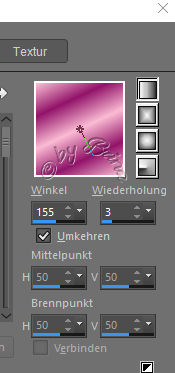 1. Aktiviere die Alpha_Alaia Leinwand Dupliziere sie mit (SHIFT + D) und schließe das Original Fülle mit dem Farbverlauf Einstellen / Unschärfe / Gaußsche Unschärfe - Radius: 30 2. Ebenen / neue Rasterebene Auswahl / Alle auswählen Kopiere blurred.pspimage - Bearbeiten / in eine Auswahl einfügen (Wenn Du andere Farben verwänderst musst du es passend umfärben/kolorieren) Auswahl / Auswahl aufheben 3. Ebenen / neue Rasterebene Fülle mit Deiner Hintergrundfarbe Ebenen / Neue Maskenebene / Aus Bild 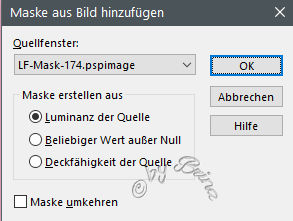 Ebenen / zusammenführen / Gruppe zusammenfassen Effekte / Kanteneffekte / Nachzeichnen Ebenen / zusammenführen / Sichtbare zusammenfassen 4. Ebene duplizieren Effekte / Plugins / Kiwi Oelfilter - Guck mal .... 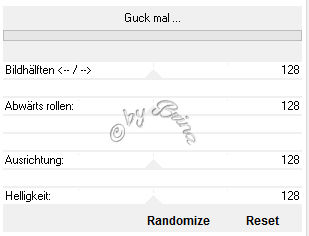 Ändere den Mischmodus dieser Ebene auf Überzug Aktiviere die untere Ebene Effekte / Plugins / Kiwi Oelfilter - Guck mal .... 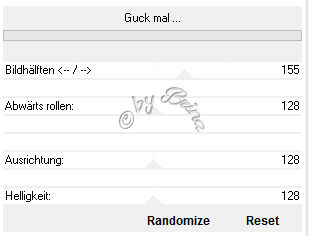 Ebenen / zusammenführen / Sichtbare zusammenfassen 5. Ebenen / neue Rasterebene Auswahl / Laden - Speichern / Auswahl aus Alphakanal laden / Selection # 1 Fülle mit Deiner Vordergrundfarbe Auswahl / Auswahl aufheben 6. Effekte / Plugins / Caroline and Sensibility - CS-DLines 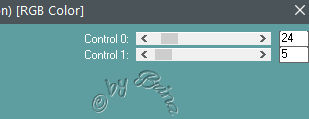 Effekte / Kanteneffekte / Nachzeichnen Ändere den Mischmodus dieser Ebene auf Luminanz Und die Sichtbarkeit dieser Ebene auf 60 7. Effekte / Plugins / Simple - Left Right Wrap Ebene duplizieren Effekte / Plugins / Simple - Left Right Wrap Effekte / 3D Effekte / Schlagschatten - Farbe: Schwarz 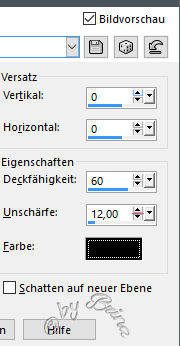 8. Ebenen / neue Rasterebene Auswahl / Laden - Speichern / Auswahl aus Alphakanal laden / Selection # 2 Kopiere Deine Deko/Blumentube - Bearbeiten / in eine Auswahl einfügen Ändere den Mischmodus dieser Ebene auf Überzug 9. Ebene duplizieren Ändere den Mischmodus dieser Ebene auf Aufhellen Ebenen / Zusammenführen / Nach unten zusammenfassen Auswahl / Auswahl aufheben 10. Ebene duplizieren Bild / Spiegeln / Horizontal spiegeln 11. Ebenen / neue Rasterebene Auswahl / Laden - Speichern / Auswahl aus Alphakanal laden / Selection # 3 Fülle mit Deiner Vordergrundfarbe Kopiere Deine Deko/Blumentube - Bearbeiten / in eine Auswahl einfügen 12. Auswahl / Ändern / Auswahlrahmen auswählen 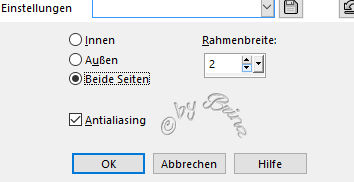 Fülle mit Deiner Vordergrundfarbe Effekte / 3D Effekte / Schlagschatten - Farbe: Schwarz 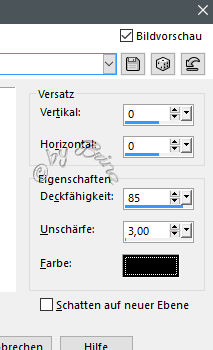 Auswahl / Auswahl aufheben Effekte / 3D Effekte / Schlagschatten - zweimal mit den Einstellungen wie vorher 13. Ebene duplizieren Bild / Spiegeln / Horizontal spiegeln 14. Aktiviere die unterste Ebene Bearbeiten / Kopieren Ebenen / Zusammenführen / Sichtbare zusammenfassen 15. Ändere die Göße auf 85%, Größe aller Ebenen anpassen -> aus Auswahl / Alles Auswahl / Schwebend - Auswahl / Nicht schwebend Effekte / 3D Effekte / Schlagschatten - Farbe: Schwarz 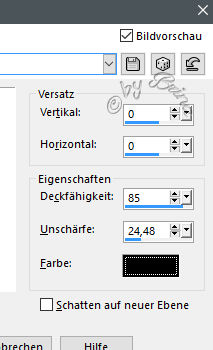 16. Ebenen / neue Rasterebene Auswahl / Umkehren Bearbeiten / in eine Auswahl einfügen Auswahl / Auswahl aufheben 17. Effekte / Plugins / Kiwi Oelfilter - Guck mal .... 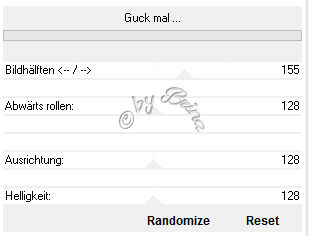 Auswahl / Laden - Speichern / Auswahl aus Alphakanal laden / Selection # 4 Drück einmal die Entf-Taste Deiner Tastatur Auswahl / Auswahl aufheben 18. Effekte / Plugins / Caroline and Sensibility - CS-DLines (Einstellungen müssten noch auf 24/5 stehen) Ebene duplizieren Ändere den Mischmodus dieser Ebene auf Multiplikation 19. Aktiviere die Ebene darunter Effekte / 3D Effekte / Schlagschatten (Einstellungen so belassen) 20. Bearbeiten / Einfügen / als neue Ebene Ebenen / Anordnen / An letzte Stelle verschieben Einstellen / Unschärfe / Gaußsche Unschärfe - Radius: 30 21. Wenn du magst kannst Du noch Deko einfügen. Bei meinen Ranken gehe ich noch auf Effekte / Bildeffekte / Versatz Dies wären meine Einstellungen,das richtet sich aber nach der Größe der Deko 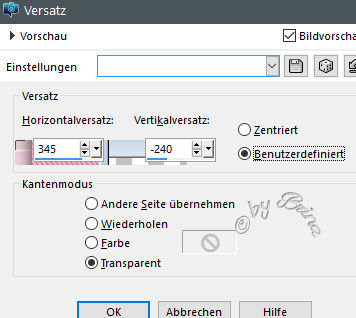 Effekte / Kanteneffekte / Nachzeichnen Ebene duplizieren Bild / Spiegeln / vertikal Spiegeln 22. Aktiviere die oberste Ebene Kopiere Deine Haupttube in die Leinwand Ändere die Größe passend Einstellen / Schärfe / Scharfzeichnen Effekte / Bildeffekte / Versatz 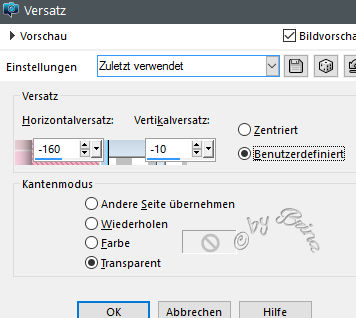 Effekte / 3D Effekte / Schlagschatten - Farbe: Schwarz 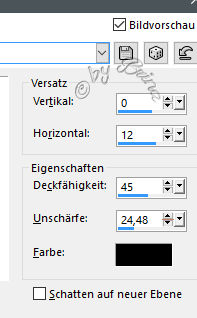 Ebenen / Zusammenführen / Sichtbare zusammenfassen 23. Effekte / Plugins / AAA-Frames - Foto-Frame 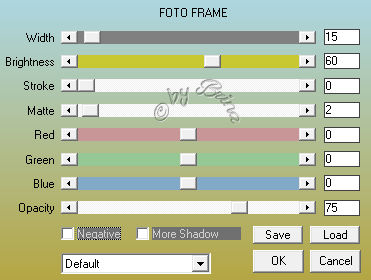 Effekte / Plugins / AAA-Frames - Foto-Frame 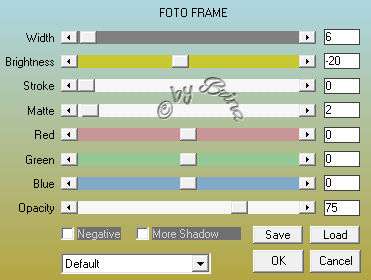 24. Bild / Rand hinzufügen / 1px Weiß Ändere die Größe auf maximal 700 Px an der längsten Seite. Setze Dein Wasserzeichen und die Copyrighthinweise auf Dein Bild. 25.Speichere es als JPG-Datei ab. Und fertig ist Dein Bild. Ich hoffe Dir hat das Tutorial Spaß gemacht. © by Brina |
